steam 从备份恢复备份的详细操作方法:
1、打开steam之后,使用鼠标单击左上角的steam图标,接着在弹出的菜单中单击“备份及恢复游戏”选项
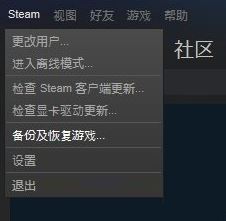 ‘
‘2、接着我们勾选“备份当前已安装的程序”然后点击下一步进行操作;
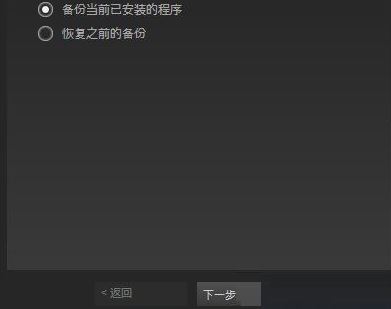
3、最后选择恢复之前的备份即可!
如果你手上的备份文件是acf格式请这样操作:
1、左上角steam--备份并恢复程序--浏览,如下图中就有个错误,浏览不要到分录,至游戏目录dota2(以dota2为例)就行了也就是到X:\steam\backups(或自定义的文件夹)\dota2(游戏名) 到这里就可以了,否则会出现“请插入下一张光盘”的问题:
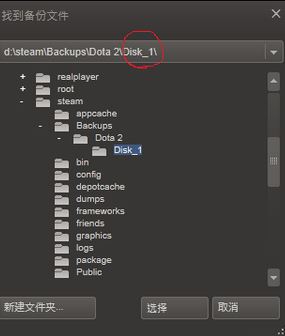
以上便是winwin7给大家分享介绍的关于steam 恢复备份的操作方法,通过该方法我们可以将所有的游戏转移到别的目录或是电脑中去,可以转移到云端等软件中去!
相关文章:
Steam设置中文方法|Steam里的游戏设置为中文教程
steam怎么截图?steam游戏截图放在哪里?